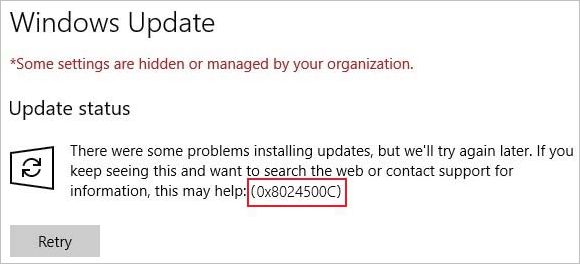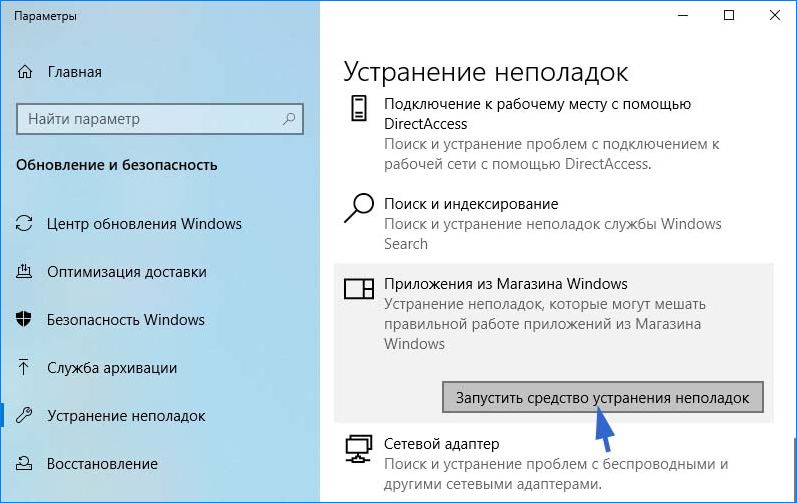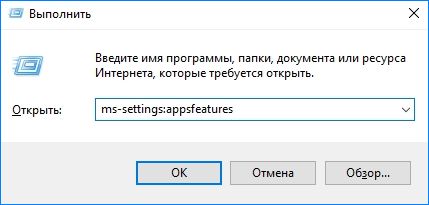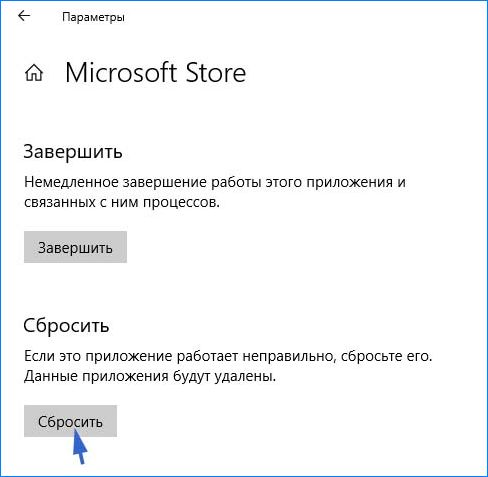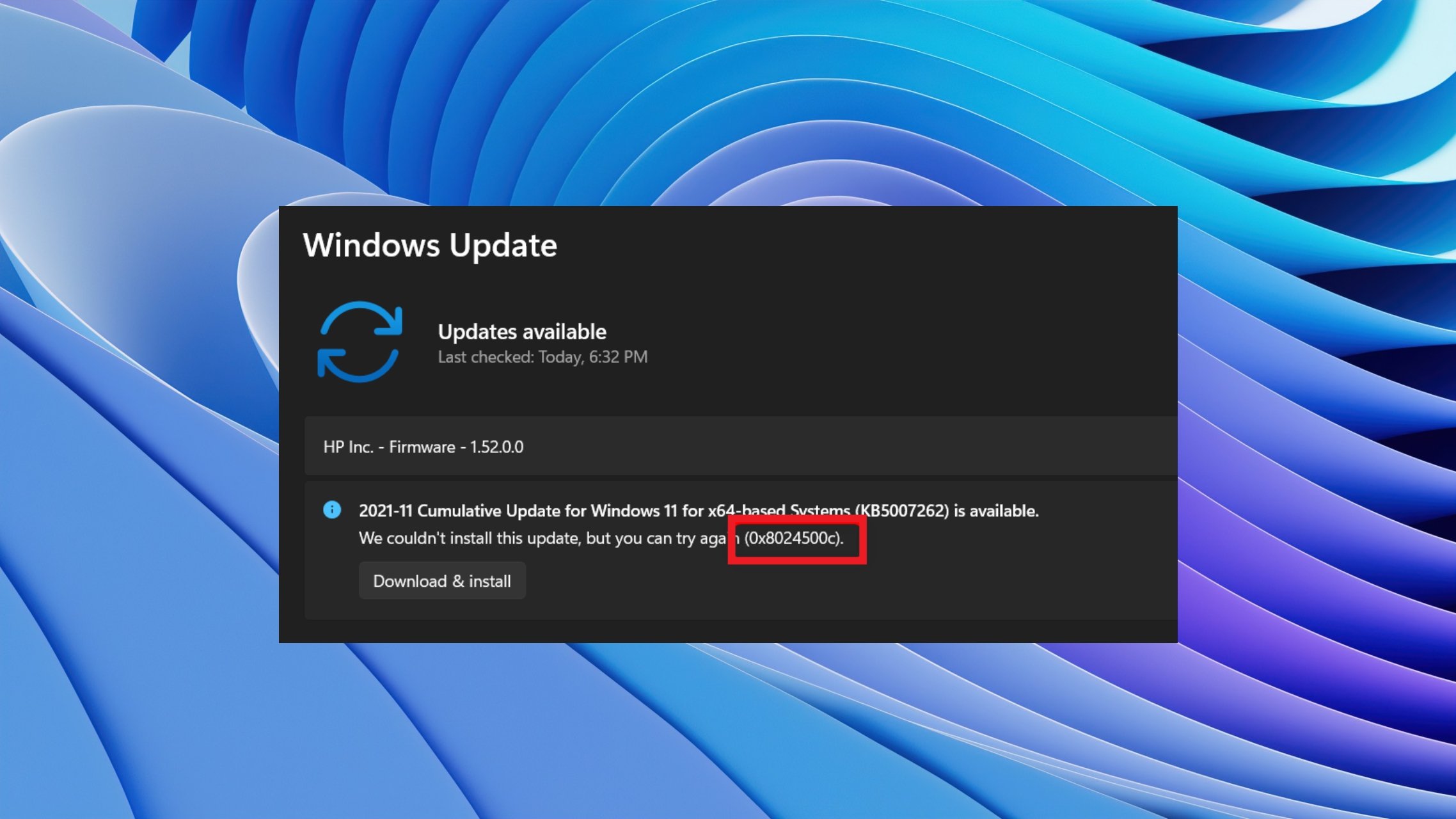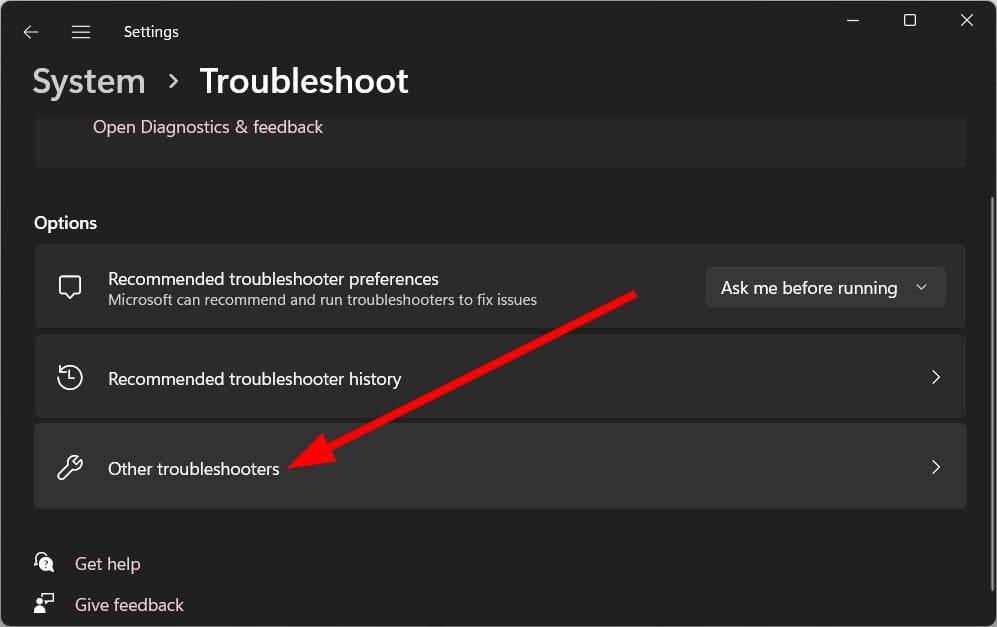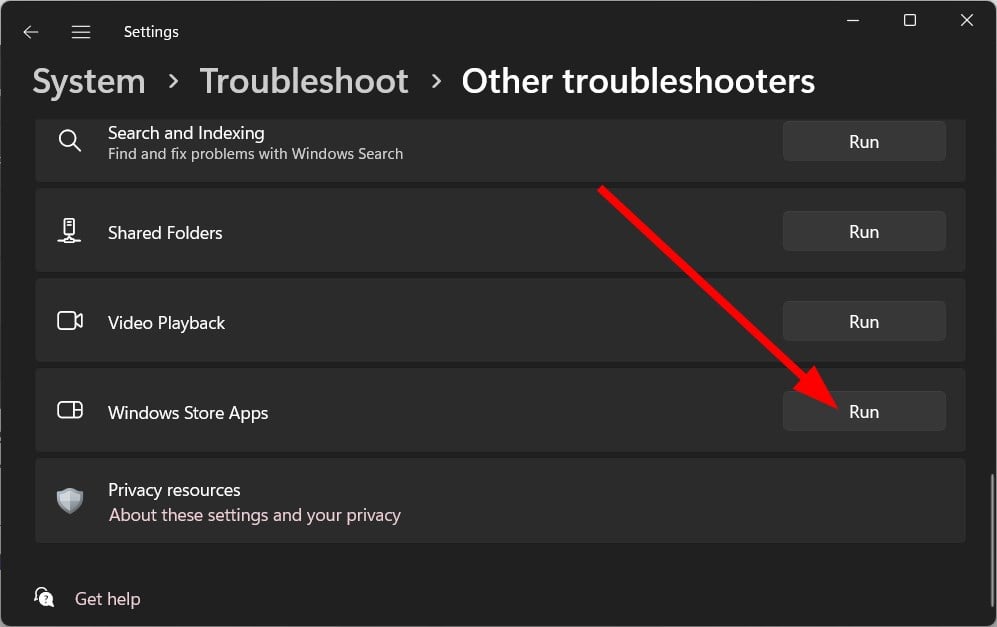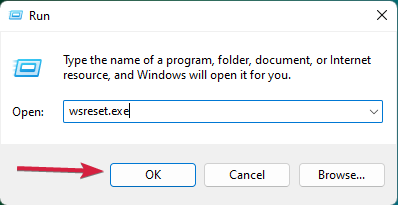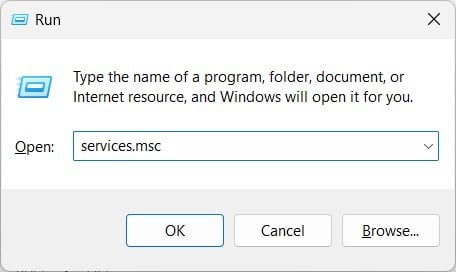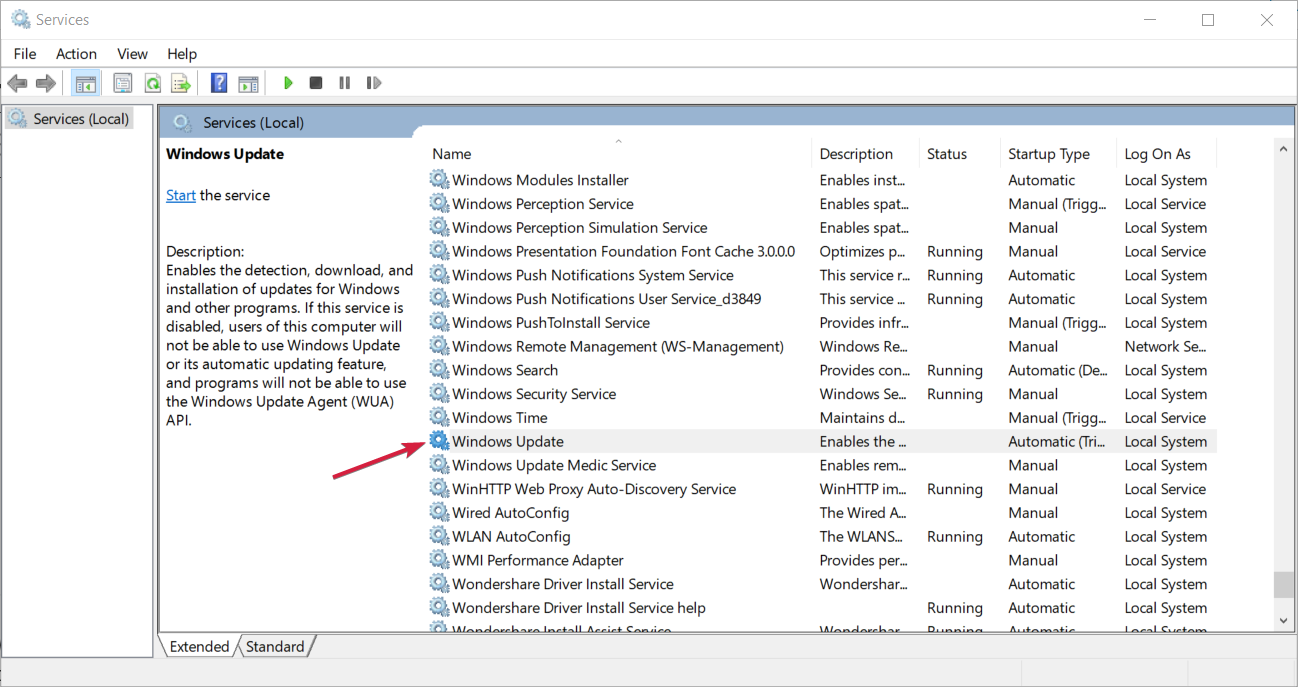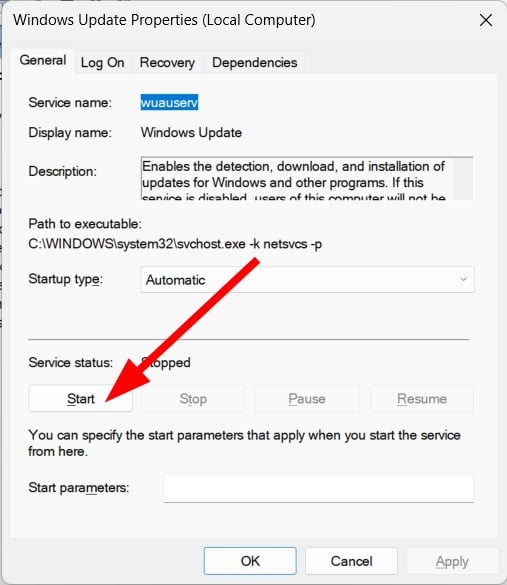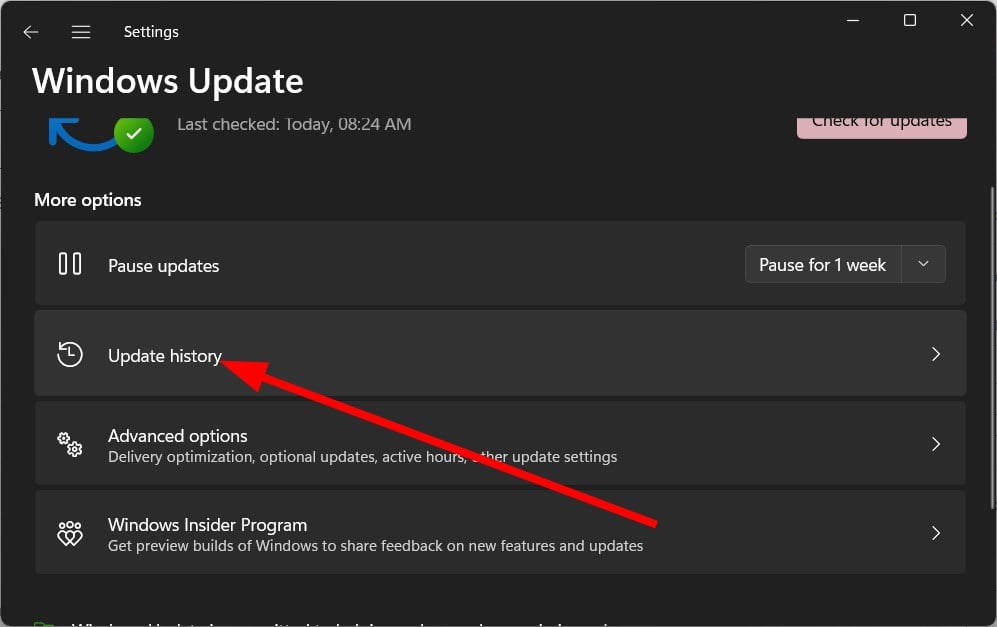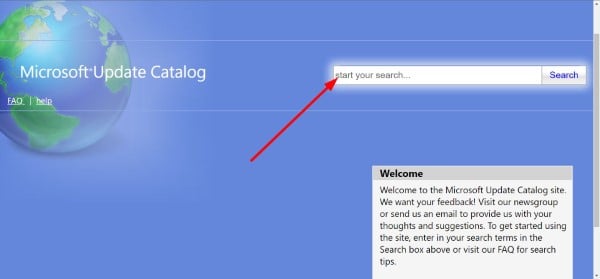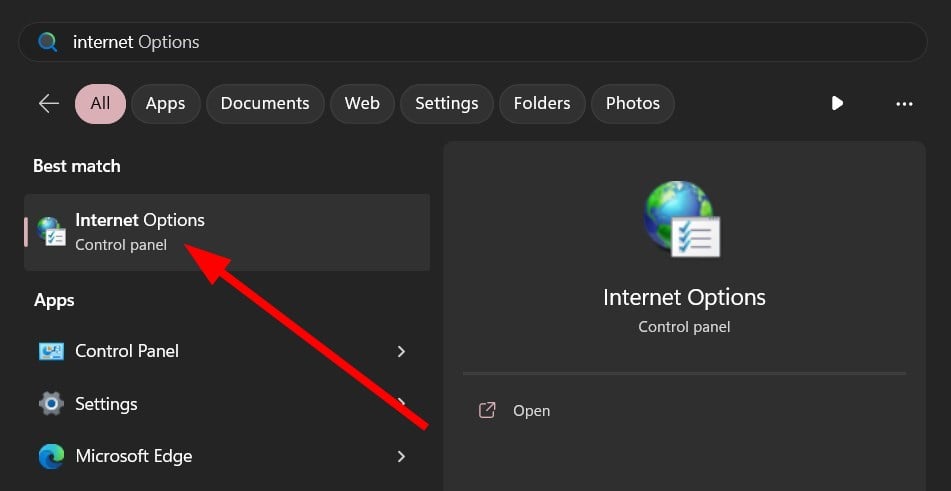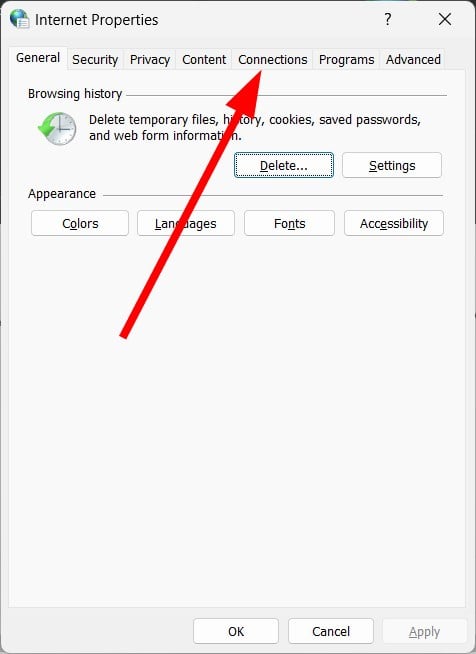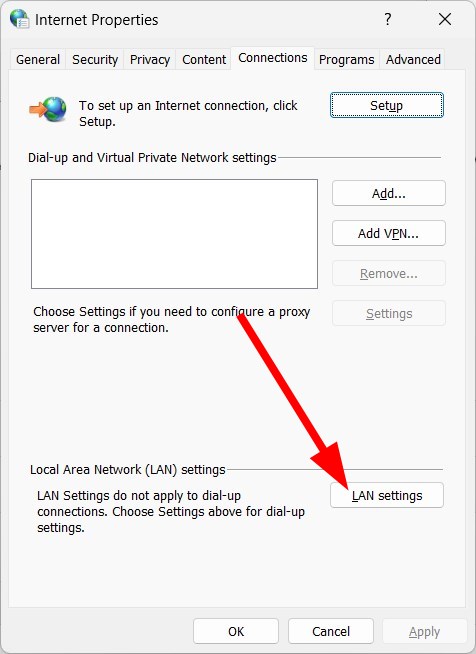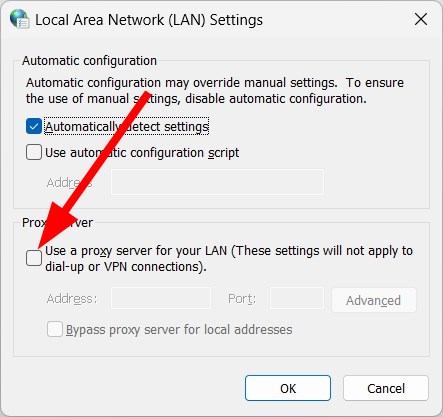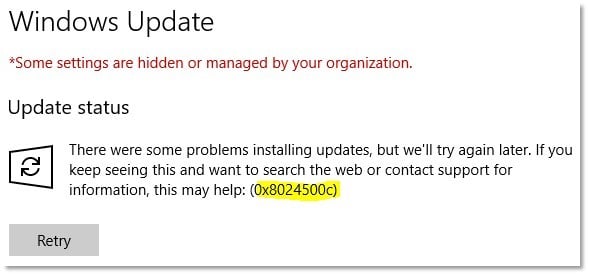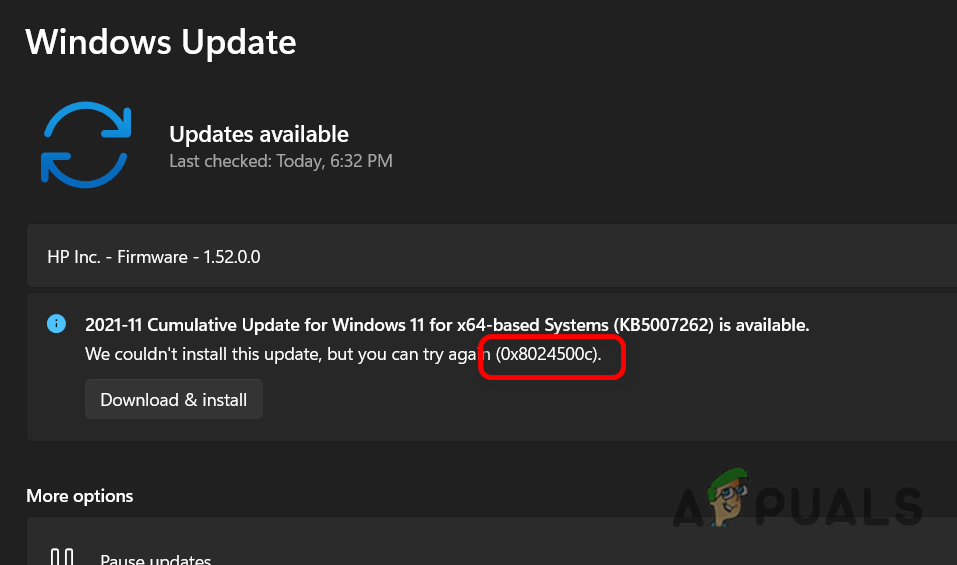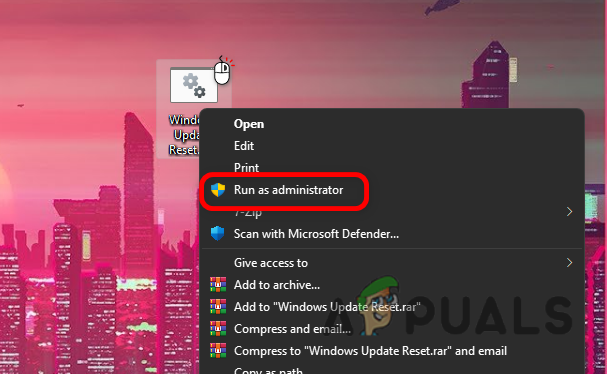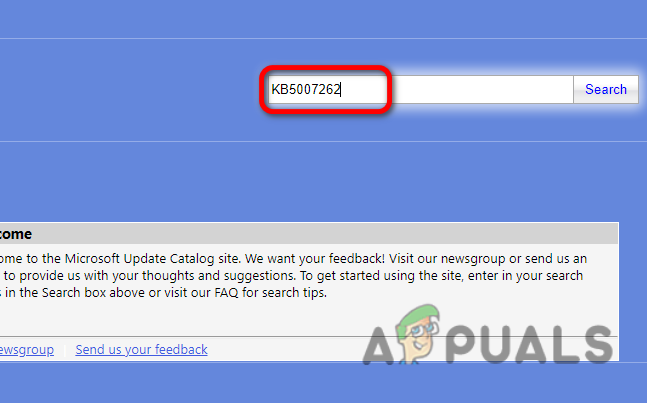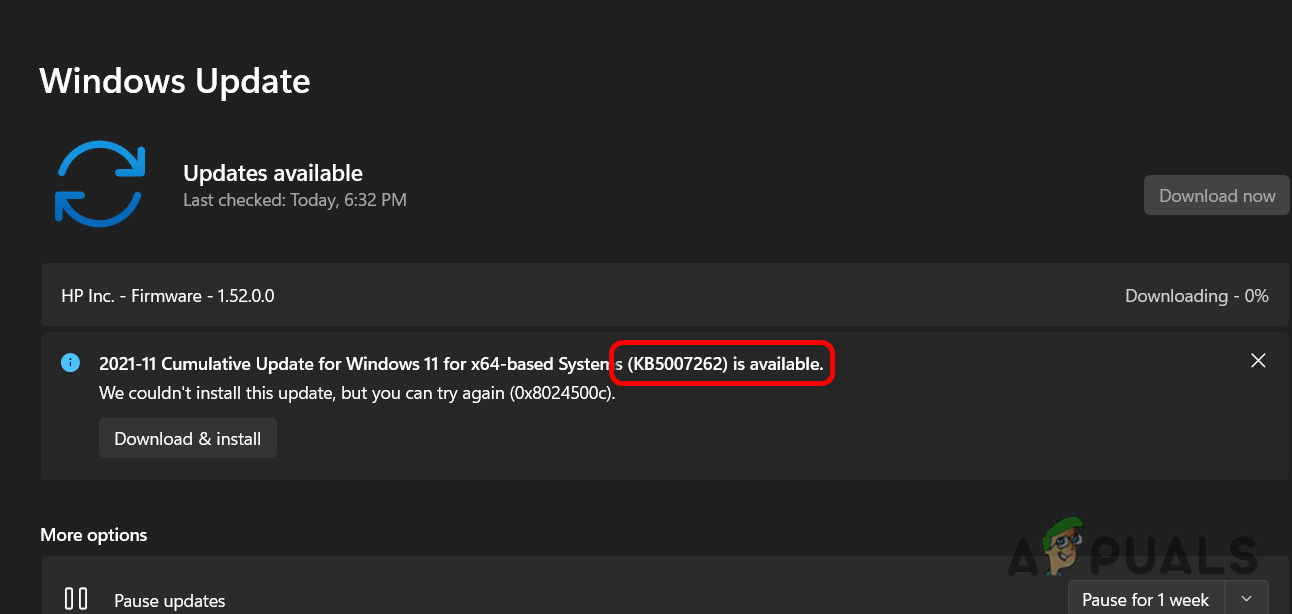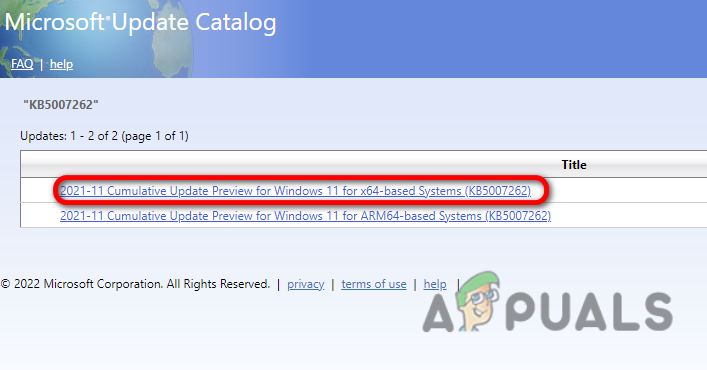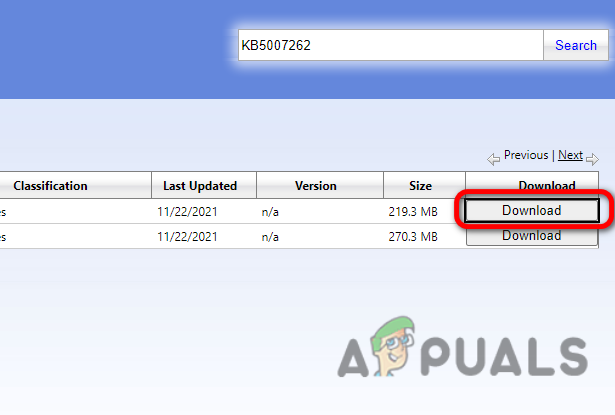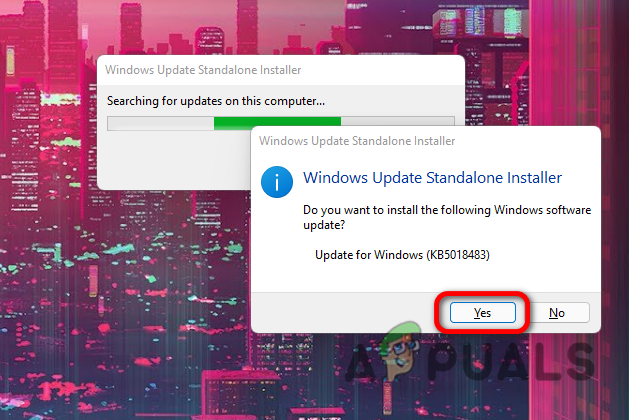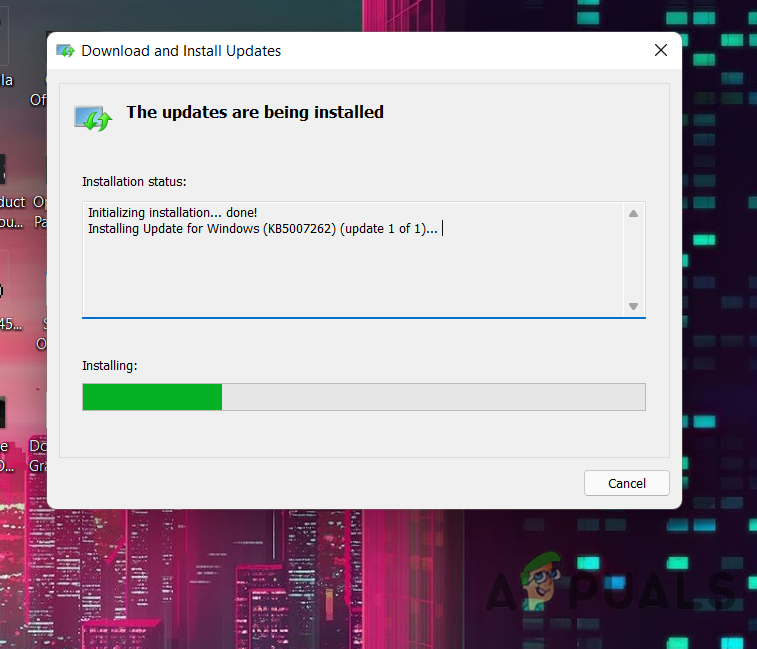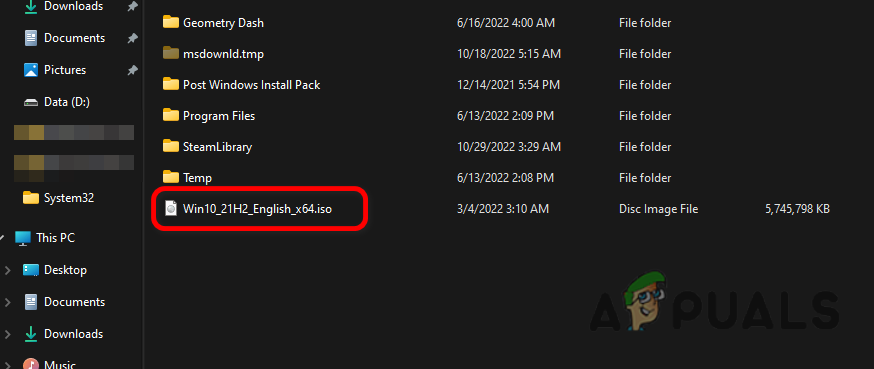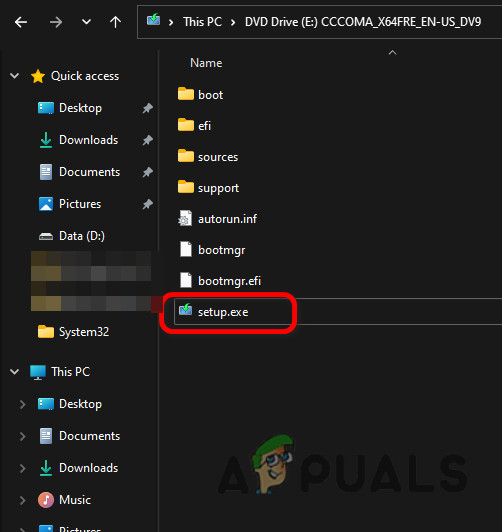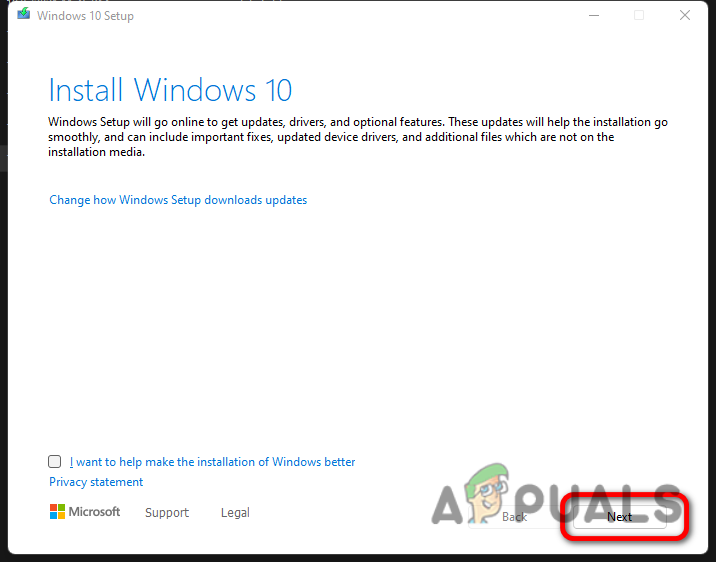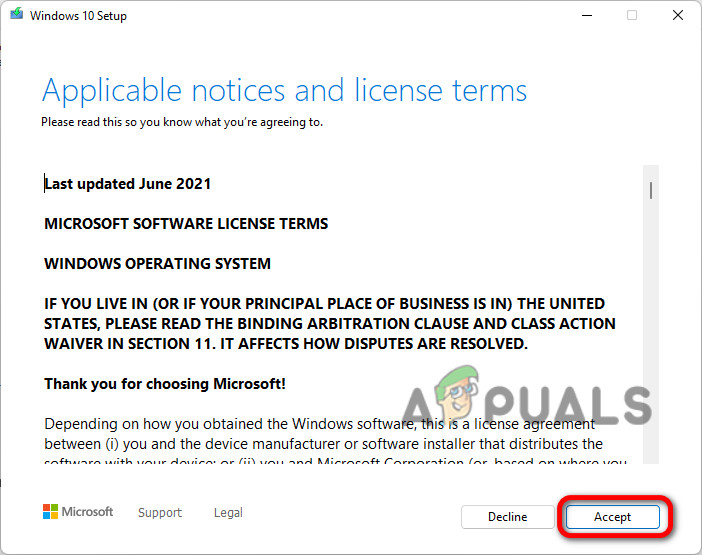При попытке обновить универсальное приложение (UWP) из Магазина Windows или во время обновления системы процесс может прерваться кодом ошибки 0x8024500c. Этот сбой указывает на то, что по какой-то причине была разорвана связь с Магазином или Центром обновления Windows.
Чем вызвана ошибка?
Сбой в ходе обновления, указывающий на ошибку 0x8024500c, может возникнуть по ряду причин:
- Повреждены компоненты Магазина или Центра обновления Windows.
- Повреждены файлы кэша Магазина Microsoft.
- Подключение с внешним сервером может быть нестабильно или разорвано, когда для доступа в интернет используется VPN или прокси.
- Повреждены временные данные Центра обновления Windows. Проблемы с функцией обновления часто возникают из-за разрыва подключения к интернету или принудительного выключения компьютера в ходе этого процесса. В итоге некоторые ключевые службы остаются в неопределенном состоянии.
Восстановление компонентов с помощью средства устранения неполадок
Если ошибка возникла в результате распространенного сбоя, о котором известно Майкрософту, скорее всего, инструмент устранения неполадок способен решить эту проблему
В Windows 10 интегрированы два средства устранения неполадок (для Магазина и Центра обновления Windows), которые способны обнаружить несоответствия, и автоматически применить ряд политик восстановления. Для их применения следуйте одной из инструкций.
Устранения неполадок Центра обновления Windows
Откройте раздел «Устранения неполадок» командой ms-settings:troubleshoot, запущенной из окна командного интерпретатора (Win + R).
В правой части найдите и щелкните на Центр обновления Windows, затем запустите сканирование нажатием на указанную кнопку.
Если в результате начального сканирования были обнаружены несоответствия, подтвердите запрос «Применить это исправление», чтобы инструмент задействовал предустановленную политику восстановления и попытался их исправить.
После успешного применения перезагрузите ПК и попробуйте обновить систему.
Запуск средства устранения неполадок Магазина Windows
Снова перейдите раздел «Устранения неполадок». Найдите в правой части окна «Приложения из Магазина Windows», раскройте его и запустите процесс сканирования.
Если в результате начального сканирования были обнаружены ошибки, то примените это исправление.
После перезагрузите системы и попробуйте загрузить приложение, которое вызывало ошибку 0x8024500c.
Сбой может возникнуть при обращении к временным файлам, когда из-за их повреждения (несоответствия) система не может правильно установить соединение между локальным интерфейсом магазина и внешним сервером. Ошибке предшествует то событие, когда антивирус перемещает на карантин некоторые зависимости, которые активно используются кэшем. Сбросить кэш можно двумя способами.
С помощью командной строки
В поле поиска Windows наберите «cmd», при отображении результата запустите его от имени администратора.
Чтобы сбросить все компоненты магазина со всеми связанными зависимостями, выполните указанную команду, подтверждая ее запуск на Enter:
wsreset.exe
После завершения перезагрузите компьютер.
В приложении Параметры
Откройте раздел «Приложения и возможности» командой ms-settings:appsfeatures из окна «Выполнить» (Win + R).
В списке найдите и кликните на приложение Microsoft Store, затем нажмите на кнопку «Дополнительные параметры».
Нажмите на кнопку «Сбросить» и подтвердите это действие в следующем окне, чтобы запустить процесс очистки кэша.
После перезагрузки системы проверьте, удалось ли исправить ошибку 0x8024500c в работе магазина.
Сброс компонентов Центра обновления Windows
При установке ожидающих обновлений ошибка с кодом 0x8024500c может возникнуть из-за сбоя компонента, который завис в неопределенном состоянии. Для ее решения выполните сброс всех компонентов, участвующих в обновлении. Есть два способа это сделать.
Сброс с помощью утилиты ResetWUEng
Сделайте запрос в интернете «Reset Windows Update Agent» и перейдите на указанный сайт.
Загрузите и распакуйте zip архив в любое место на диске. Дважды щелкните на файл ResetWUENG.exe и следуйте инструкциям на экране, чтобы запустить сценарий, который способен сбросить все компоненты центра. После выполнения перезагрузите компьютер.
Как сбросить вручную
В строке системного поиска наберите cmd и щелкните на запуск от имени администратора.
В консоли поочередно выполните указанные команды, подтверждая каждую на Enter:
net stop wuauserv
net stop cryptSvc
net stop bits
net stop msiserver
После их выполнения будут остановлены все службы, которые участвуют в обновлении системы.
После этого переименуем папки, в которых хранятся файлы предыдущих обновлений. Содержимое этих папок может вызывать сбой. После переименования, Windows создаст их заново перед установкой обновления.
ren C:\Windows\SoftwareDistribution SoftwareDistribution.old
ren C:\Windows\System32\catroot2 Catroot2.old
Теперь запустите остановленные ранее службы:
net start wuauserv
net start cryptSvc
net start bits
net start msiserver
После выполнения перезагрузите систему и попробуйте установить ожидающее обновление, которое ранее было прервано ошибкой 0x8024500c.
Отключение VPN-клиента или прокси-сервера
Если для доступа в интернет используете VPN или прокси-сервер, попробуйте их отключить и подключится к сети напрямую. По отзывам пользователей, при их использовании не удавалось обновить систему из-за ошибки 0x8024500c.
Удаление VPN-клиента
Откройте раздел «Программы и компоненты» командой appwiz.cpl, запущенной из окна «Выполнить» (Win + R).
В списке найдите VPN-клиента, щелкните по нему правой кнопкой мыши и выберите «Удалить».
Отключение прокси-сервера
Откройте вкладку Прокси с помощью системного поиска или командой ms-settings:network-proxy из окна «Выполнить».
В правой части экрана найдите опцию, связанную с использованием прокси-сервера, и отключите ее.
После перезагрузите компьютер и повторите то действие, которое вызывало ошибку 0x8024500c.
Disable proxy connection or run the DISM command
by Sagar Naresh
Sagar is a web developer and technology journalist. Currently associated with WindowsReport and SamMobile. When not writing, he is either at the gym sweating it out or playing… read more
Updated on
- You will face the 0x8024500c error code while downloading a Windows update.
- Also, you will come across this error while downloading an app from the Microsoft Store.
- You can try to run the Windows Update troubleshooter to fix this problem on your PC.
XINSTALL BY CLICKING THE DOWNLOAD
FILE
Trying to update your PC with the latest update and getting error 0x8024500c? If so, then you aren’t alone. Several users have reported facing the Windows update error 0x8024500c, which prevents them from installing the latest update.
This issue is also associated with the Windows Store. Thankfully, in this guide, we have many ways to help you get around the update error 0x8024500c and fix this problem. We will also explain why this error is caused in the first place. So let us get right into it.
What causes the update error 0x8024500c?
After researching the internet and reading various user reports, it is found that the error 0x8024500c is associated with both the Windows update and Windows Store.
Here are a few of the common reasons you will face the error code 0x8024500c:
- The system files are corrupt: If your PC has corrupt or missing system files it will cause multiple issues, including error code 0x8024500c.
- Windows update components are problematic: The Windows update components are responsible for smoothly downloading the updates. If they are problematic or corrupt, then you will face multiple issues.
- The Windows Update is having issues: Chances are that there are some underlying issues with the Windows update utility itself.
- Microsoft Store cache is corrupt: If the cache files of Microsoft Store get corrupt, then it could cause the program to misbehave, which could also be the case with the error code 0x8024500c.
How can I fix the error code 0x8024500c?
- What causes the update error 0x8024500c?
- How can I fix the error code 0x8024500c?
- 1. Run the Windows Update troubleshooter
- 2. Run Windows Store troubleshooter
- 3. Reset Windows Update components
- 4. Clear the Microsoft Store cache
- 5. Check if the Windows Update service is running
- 6. Install update manually
- 7. Disable Proxy connection
- 8. Run the DISM commands
1. Run the Windows Update troubleshooter
- Press the Win + I keys to open the Settings menu.
- Select Troubleshoot.
- Choose Other troubleshooters.
- Click on Run next to Windows Update.
- Follow the onscreen prompts.
- Apply the fixes.
- Restart your PC.
- Try downloading the Windows Update and see if this fixes the issue.
Using the Windows Update troubleshooter, you can easily resolve several issues related to the update utility, which could be causing the error 0x8024500c.
How we test, review and rate?
We have worked for the past 6 months on building a new review system on how we produce content. Using it, we have subsequently redone most of our articles to provide actual hands-on expertise on the guides we made.
For more details you can read how we test, review, and rate at WindowsReport.
2. Run Windows Store troubleshooter
- Press the Win + I keys to open the Settings menu.
- Select Troubleshoot.
- Choose Other troubleshooters.
- Click on Run next to Windows Store Apps.
- Apply the fixes.
- Restart your PC.
Because of some underlying issues with the Microsoft Store, you might be getting the error 0x8024500c. Try using the troubleshooter and hopefully resolve the issue.
- Microsoft might introduce AI-based light-controlling features to Windows
- Fix: This Alias Cannot be Added to Your Account Error on Windows 11
- Windows 11 23H2: How to Download the Official ISO
3. Reset Windows Update components
- Open the Start menu by pressing the Win key.
- Run the command prompt as an admin.
- Type the below commands and press Enter after each one.
net stop bitsnet stop wuauservnet stop appidsvcnet stop cryptsvcRen %systemroot%\SoftwareDistribution SoftwareDistribution.bakRen %systemroot%\system32\catroot2 catroot2.baknet start bitsnet start wuauservnet start appidsvcnet start cryptsvc - Restart your PC.
4. Clear the Microsoft Store cache
- Open the Start menu by pressing the Win key.
- Open Command Prompt as an admin.
- Type the below command and press Enter.
wsreset.exe - Restart your PC.
You can run the same command in a Run dialogue as well. Clearing the Microsoft Store cache has helped several users fix the error 0x8024500c.
5. Check if the Windows Update service is running
- Press the Win + R keys to open the Run dialogue.
- Type services.msc and press Enter.
- Locate Windows Update service.
- Open it.
- Press the Start button under Service status to run it.
The Windows Update service should be running on your PC to install the latest Windows update. If there is some issue and this service isn’t running, you will face the error 0x8024500c.
6. Install update manually
- Press the Win + I keys to open Windows Settings.
- Select Windows Update.
- Click on Update history.
- Write down the KB number of the problematic update.
- Visit this website.
- Enter the KB number of the problematic update on the search field.
- Download the update.
- Install it.
- Restart your PC.
Well, chances are that the Windows Update service is having some issues. You can download the problematic update from the Microsoft Update catalog in such a case.
It is a free website with all the updates, from the latest to the old ones, should you need them.
7. Disable Proxy connection
- Press the Win key to open the Start menu.
- Open Internet Options.
- Switch to the Connections tab.
- Click on LAN settings.
- Uncheck the Use a proxy server for your LAN (These settings not apply to dial-up or VPN connections) option.
- Click OK.
- Restart your PC.
8. Run the DISM commands
- Press the Win key to open the Start menu.
- Open Command Prompt as an admin.
- Type the below commands and press Enter after each one.
Dism /Online /Cleanup-Image /CheckHealthDism /Online /Cleanup-Image /ScanHealthDism /Online /Cleanup-Image /RestoreHealth
This solution was suggested by one user on the official Microsoft forum and has helped several users fix the 0x8024500c error code.
Last but not least, if you are having issues downloading the Windows update, and getting error 0x8024500c, then it is better to avoid the update.
This is because the update itself might carry a bug preventing it from getting downloaded.
That is it from us in this guide. If you face the Windows update error 0x80888002, check out our guide for help.
We also have a guide explaining all the steps you need to perform to fix the Windows update error 0x8007000B.
There is another guide that lists down all the solutions you must follow to fix the update error 0x8024402c.
Feel free to let us know in the comments below which one of the above solutions resolves the problem for you.
Во время использования фирменного магазина от корпорации Майкрософт вы можете столкнуться с многочисленными проблемами, сбоями и ошибками, и мы сегодня с вами рассмотрим одну из таких ошибок — 0x8024500C. Проявиться она может во время попытки установить или обновить какое-то приложение в Windows Store. Помимо самого кода, в сообщении к ошибке не прикладывается какой бы то ни было практичной информации.
Тем не менее от ошибки 0x8024500C все же можно избавиться с помощью небольшого набора решений, которые предназначены специально для устранения ошибок подобного типа в Windows Store. Мы рассмотрим с вами этот список в нашей сегодняшней статье.
Руководство по устранению ошибки 0x8024500C в Windows Store
Решение №1 Использование средства устранения неполадок с Windows Store
Мы всегда рекомендуем всем пользователям при возникновении подобной проблемы воспользоваться системным средством устранения неполадок с Магазином Windows. Стоит заметить, что оно не гарантирует устранения ошибок, например, 0x8024500C, тем не менее оно все же может помочь вам.
Итак, запустить средство устранения неполадок крайне просто: нажмите Windows+S→впишите «Устранение неполадок» и выберите результат→нажмите на пункт «Приложения из Магазина Windows»→нажмите на кнопку «Запустить средство устранения неполадок». Дальше, все, что вам остается — это наблюдать за работой средства, а затем отталкиваться от всего, что оно укажет и предложит вам для решения проблемы.
Решение №2 Сброс кэша Windows Store
Наиболее частая причина возникновения ошибок подобных 0x8024500C — это повреждения кэша Магазина Windows. Именно кэш и мог вызвать данную ошибку, несмотря на свой крайне полезный функционал. К счастью, вы можете запросто избавиться от кэша приложения, а затем снова попробовать воспользоваться им.
Процесс сброса кэша невероятно прост: нажмите Windows+R→wsreset.exe→Enter. Как только вы запустите данный исполнительный файл, вы увидите перед собой окно Командной строки, причем оно будет совершенно пустым. Затем, буквально через пару секунд, окно закроется, а затем откроется окошко приложения Магазина Windows, Если вы увидели на своем рабочем столе примерно такой процесс — сброс магазина был успешно завершен. Попробуйте снова открыть его и загрузить или обновить какое-то приложение, чтобы проверить, была ли устранена ошибка 0x8024500C.
Решение №3 Отключение прокси-сервера
Еще одна возможная причина возникновения проблем с Магазином Windows — это активированная функция по использованию прокси-сервера для локальных подключений. Да, подобный функционал действительно может пригодиться, но только не большинству пользователей. Ошибка 0x8024500C как раз могла возникнуть по виде данной функции. Вам нужно открыть параметры Интернета и отключить ее. Чтобы сделать это, вам понадобится выполнить следующее:
- нажмите комбинацию Windows+R;
- впишите inetcpl.cpl и нажмите Enter;
- перейдите во вкладку «Подключения»;
- нажмите на кнопку «Настройка сети»;
- уберите галочку с пункта «Использовать прокси-сервер для локальных подключений…»;
- сохраните настройки Интернета и перезагрузите свой компьютер.
Как только вы снова войдете в систему, запустите приложение Магазина Windows и попробуйте воспользоваться его функциями. Ну что, ошибка 0x8024500C была устранена? Если нет, то двигаемся к последнему решению — переустановка Магазина Windows.
Решение №4 Переустановка Магазина Windows
Обычными методами выполнить переустановку такого элемента системы, как Магазин Windows — невозможно. Вам придется прибегнуть к услугам программы PowerShell. Итак, сделайте следующее:
- нажмите на клавиатуре Windows+S;
- введите в строку PowerShell;
- нажмите на результат правой кнопкой мыши и выберите «Запуск от имени Администратора»;
- открыв PowerShell, введите в него команду Get-Appxpackage –Allusers и нажмите Enter;
- найдите в списке раздел с WindowsStore и копируйте значение в строчке PackageFullName;
- теперь введите в PowerShell команду Add-AppxPackage -register «C:\Program Files\WindowsApps\???????\AppxManifest.xml» -DisableDevelopmentMode и нажмите Enter.
Заметка: вам нужно заменить ??????? на значение, которые было в строчке PackageFileName;
- закройте окно PowerShell и перезагрузите свой компьютер.
Вот и вся переустановка Магазина Windows. Попробуйте снова войти в него и проверьте, была ли исправлена ошибка 0x8024500C.
This error code 0x8024500c occurs when you try to install a Windows Update, there are many reasons for this error. Mainly this error is caused by Windows update services, misconfigured registry settings, corrupted update files, and policy restrictions. This issue is more common with Cumulative updates.
We will try different approaches to find & eliminate the root cause of this error. Follow the methods below to fix this error.
1. Reset Windows Update Services & Cache
Windows rely on a few services to update your Windows. If these services are stopped or disabled by a third-party program, it won’t be able to update your Windows. Therefore, we will restart these services and ensure they are enabled as a startup to fix this issue. Follow these steps to reset Windows Update components & services to default settings:
- Download this batch file we created for you (here).
- Once it’s downloaded, run it as an administrator.
Running the Batch file as an administrator - After running the file as administrator, wait for the process to complete.
- Once the repair process is completed, restart your computer.
Try updating and checking if the issue is resolved.
2. Try Updating Manually
You can try to install the update manually through the official Microsoft Windows Update catalog. This process downloads the Update setup file, which doesn’t rely on the files downloaded by Windows to update your Windows which, in most cases, bypasses these error codes. Follow these steps to install the update manually:-
- Head over to the official Windows Update catalog.
- Search for the Update you are trying to install
Searching for Update in Catalog Note: You can find the KB version from the Windows Update settings page.
Finding your Windows Update Version - Now you have to match the name of the update in your Windows Update section with the one provided in catalogs because there are multiple architectures, and if your update isn’t compatible with the architecture you are using, it will not install and show you the error ‘This update is not applicable to your computer.’
Downloading the Correct Architecture of Update - Once you find the right update, simply click on the “Download” button in front of it, and it will open a pop-up Window for you.
Downloading the Update - Now click the link to start downloading the Update file.
- Once the Update Setup file is downloaded, open the file.
- Press “Yes” after the search for an update process is completed.
Press the Yes button to Start Windows Update Installer - Now it should start applying the update. Follow any on-screen instructions to complete the update.
Updates Installing
3. Ignore the Update
This error is mostly reported in Windows 11, as it’s still new, and most of the updates it’s receiving are buggy. It’s best to ignore the update for some time because if it’s not installed properly, it’s possible that there is something wrong with the update itself, and we don’t have to change anything on our computer.
4. Install the Update through ISO File
You can download the latest ISO file and use it to update your Windows, this will work definitely because it doesn’t rely on the built in Windows services to update your Windows. Follow these steps:
- Download the latest ISO file from official website. We will download Windows 10 ISO file for demonstration purposes.
- Once the ISO file is downloaded, double-click on it to load it to a Virual Disk.
Double-click the ISO file Downloaded - Now run the “Setup.exe” file of Windows.
Opening Setup.exe file - Once the Setup window is opened press “Next”.
Press Next button in Startup - Let it Check for updates and your PC.
- Accept the terms and conditions.
Accepting Terms and conditions - Select “Keep Personal Files and Apps” option and press “Next”.
Note: If the keep personal files and apps option is greyed out you can follow this article here to fix that issue. - Now follow on-screen instructions to upgrade your Windows to new version.
This should resolve the issue, if you are still facing this issue it’s possible that it’s just a bad update and microsoft is purposely blocking it from installing on computers, it is suggested to simply wait for the next update to get this issue resolved.
Kevin Arrows
Kevin Arrows is a highly experienced and knowledgeable technology specialist with over a decade of industry experience. He holds a Microsoft Certified Technology Specialist (MCTS) certification and has a deep passion for staying up-to-date on the latest tech developments. Kevin has written extensively on a wide range of tech-related topics, showcasing his expertise and knowledge in areas such as software development, cybersecurity, and cloud computing. His contributions to the tech field have been widely recognized and respected by his peers, and he is highly regarded for his ability to explain complex technical concepts in a clear and concise manner.
Обновленный октябрь 2023: остановите эти сообщения об ошибках и устраните распространенные проблемы с помощью этого инструмента. Получить сейчас в эту ссылку
- Скачайте и установите программного обеспечения.
- Он просканирует ваш компьютер на наличие проблем.
- Затем инструмент исправить проблемы которые были найдены.
Код ошибки 0x8024500c возникает, когда пользователь пытается установить ожидающее обновление через Центр обновления Windows или при попытке обновить приложение универсальной платформы Windows (UWP) через Магазин Windows в Windows 10. Этот код ошибки указывает на то, что связь со службой Центра обновления Windows заблокирована.
Содержание:
Распространенная ошибка: Оказывается, эта конкретная проблема может быть вызвана распространенными ошибками в Магазине Windows и Центре обновления Windows. В этом случае наиболее экономичным решением является запуск средства устранения неполадок Центра обновления Windows или средства устранения неполадок приложений Магазина Windows (в зависимости от используемого компонента).
Поврежденные данные в кеше Microsoft Store: Если проблема возникает в Microsoft Store, она, скорее всего, связана с одним или несколькими временными файлами, которые не позволяют операционной системе устанавливать и поддерживать подключения к внешним серверам Microsoft. В этом случае вы можете решить проблему, сбросив кэш Microsoft Store.
Повреждены временные данные: Если проблема возникает с Центром обновления Windows, возможно, неполное или неудачное обновление из-за сбоя компьютера может привести к приостановке работы некоторых важных служб. Если этот сценарий применим, вы можете решить проблему, сбросив все соответствующие элементы.
Поврежденные системные файлы: Поврежденные системные файлы — еще одна возможная причина, которая может эффективно прервать процесс обновления Windows или приложений Магазина Windows. Для решения проблемы в этом конкретном сценарии наиболее эффективным методом является запуск набора утилит (DISM и SFC), которые могут восстановить поврежденные системные файлы.
Как решить ошибку 0x8024500c?
Обновлено: 2023 октября
Этот инструмент настоятельно рекомендуется, чтобы помочь вам исправить вашу ошибку. Кроме того, этот инструмент обеспечивает защиту от потери файлов, вредоносных программ и аппаратных сбоев, а также оптимизирует работу вашего устройства для достижения максимальной производительности. Если у вас уже есть проблема с компьютером, это программное обеспечение может помочь вам решить ее и предотвратить повторение других проблем:
- Шаг 1: Установите инструмент восстановления и оптимизации ПК. (Виндовс 10, 8, 7, ХР, Виста).
- Шаг 2: Нажмите Начать сканирование чтобы определить, какие проблемы вы испытываете с вашим компьютером.
- Шаг 3: Нажмите Починить всечтобы решить все проблемы.
Воспользуйтесь встроенным средством устранения неполадок Windows.
Код ошибки 0x8024500c можно исправить с помощью средства устранения неполадок Windows. Когда вы запускаете средство устранения неполадок, оно автоматически находит проблему и может устранить ее самостоятельно.
- Щелкните значок уведомления в дальнем правом углу панели задач вашего компьютера.
- Теперь перейдите во все настройки.
- Перейдите к опции «Обновление и безопасность».
- Теперь нажмите «Устранение неполадок».
- Найдите ссылку Центра обновления Windows. Нажмите на него, а затем нажмите «Запустить средство устранения неполадок».
Сбросить настройки Microsoft Store
- Нажмите на строку поиска под панелью задач и введите cmd.exe.
- Когда появится окно командной строки, перейдите в «Запуск от имени администратора».
- Вы можете увидеть запрос на подтверждение, поэтому нажмите «Да».
- Теперь введите WSReset.exe, затем нажмите Enter на своем компьютере, чтобы подтвердить команду.
- Подождите, пока система перезагрузит Магазин Windows, который отвечает за большинство ошибок Центра обновления Windows.
Отключить прокси-соединение
Если конфигурация прокси на вашем компьютере неверна, вы можете отключить ее, чтобы устранить код ошибки 0x8024500c.
- Перейдите в «Выполнить» и введите inetcpl.cpl.
- Нажмите клавишу Enter на клавиатуре компьютера.
- Теперь вы будете перенаправлены в окно «Свойства Интернета», перейдите в окно «Подключения».
- Нажмите «Настройки локальной сети».
- Снимите флажок Использовать прокси-сервер для локальной сети и убедитесь, что выбран параметр Автоматически определять параметры.
- Затем нажмите кнопку ОК.
- Перезагрузите компьютер.
Использование средства устранения неполадок Магазина Microsoft
- Откройте панель управления и перейдите к разделу «Устранение неполадок».
- Нажмите кнопку «Показать все» в левой части окна.
- Когда все элементы будут отображены, перейдите в раздел приложений Магазина Windows.
- Нажмите «Далее», чтобы начать процесс устранения неполадок.
- После того, как средство устранения неполадок завершит свой процесс и обнаружит проблему с Центром обновления Windows, следуйте инструкциям на экране.
Убедитесь, что службы Windows Update запущены
- Зайдите в меню «Пуск» и найдите «Выполнить».
- Теперь выберите то же самое из результатов.
- Введите services.msc в диалоговом окне и нажмите Enter на клавиатуре.
- Когда отображаются службы Windows, найдите службу, указанную ниже.
- Оптимизация доставки.
- Фоновая интеллектуальная служба передачи (BITS)
- Медицинская служба Центра обновления Windows
- Центр обновления Windows
Если какие-либо из перечисленных выше служб Windows остановлены или отключены, вам необходимо включить или запустить их. Чтобы включить службу, щелкните правой кнопкой мыши имя службы и выберите «Пуск».
ОДОБРЕННЫЙ: Чтобы исправить ошибки Windows, нажмите здесь.
Часто задаваемые вопросы
Код ошибки 0x8024500c возникает, когда пользователь пытается установить ожидающее обновление через Центр обновлений Windows или когда он пытается обновить приложение универсальной платформы Windows (UWP) до Windows 10 через Магазин Windows. Этот код ошибки указывает на то, что связь со службой Центра обновления Windows заблокирована.
- Щелкните значок уведомления в дальнем правом углу панели задач вашего компьютера.
- Теперь перейдите во все настройки.
- Перейдите к опции «Обновление и безопасность».
- Теперь нажмите на Устранение неполадок.
- Найдите ссылку Центра обновления Windows. Нажмите на нее, затем нажмите «Запустить средство устранения неполадок».
Центр обновления Windows может быть не в состоянии обновить вашу Windows, потому что ее компоненты повреждены. Эти компоненты включают службы и временные файлы и папки, связанные с Центром обновления Windows. Вы можете попробовать сбросить эти компоненты и посмотреть, решит ли это проблему.
- Запустите средство устранения неполадок Центра обновления Windows.
- Запустите инструмент DISM.
- Сбросьте компоненты Центра обновления Windows вручную.
- Запустите сканирование системных файлов.
- Временно отключите антивирусную программу безопасности.
- Загрузите обновления вручную.
Сообщение Просмотров: 1,917